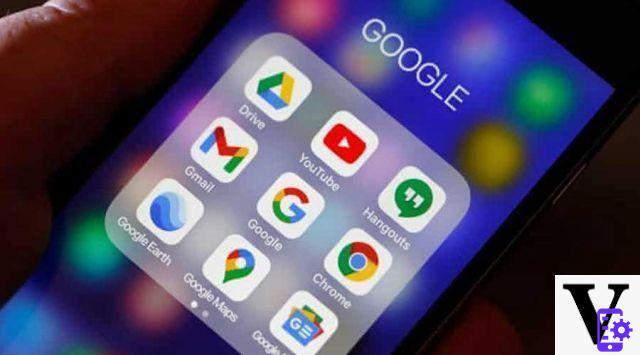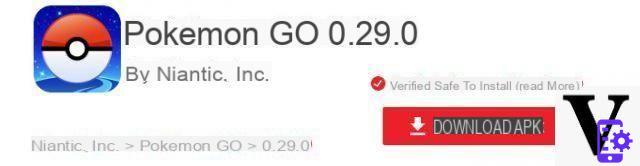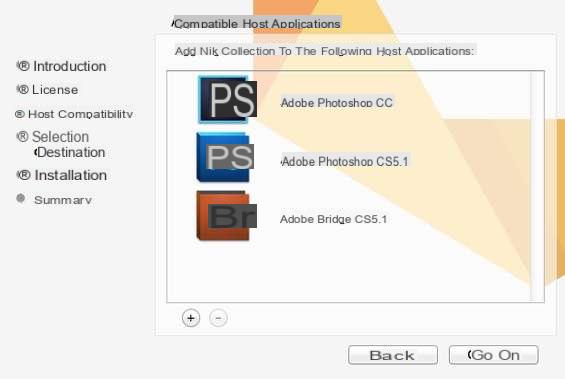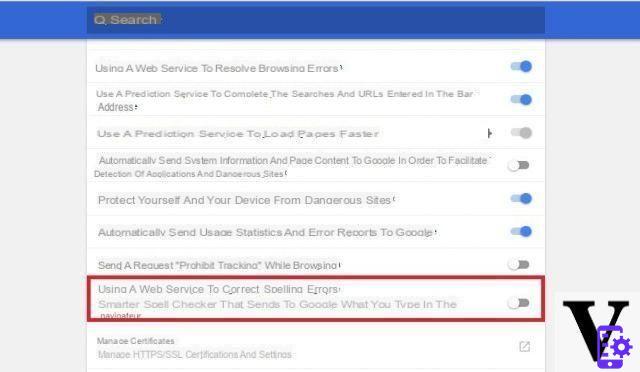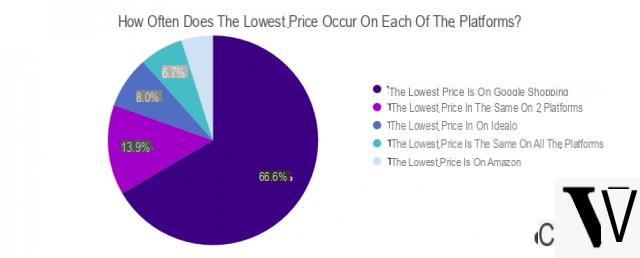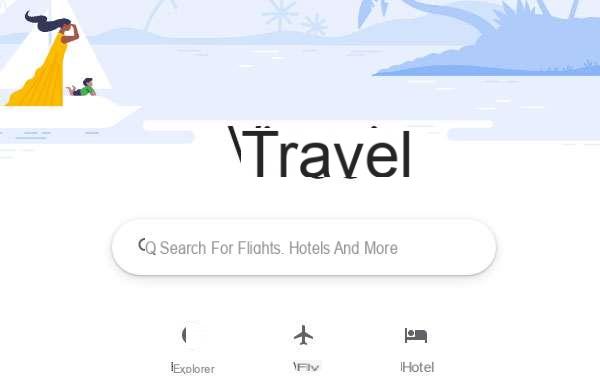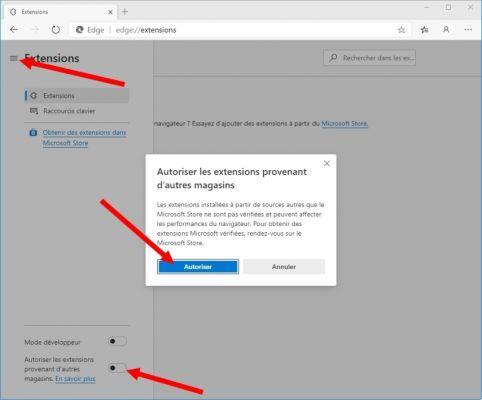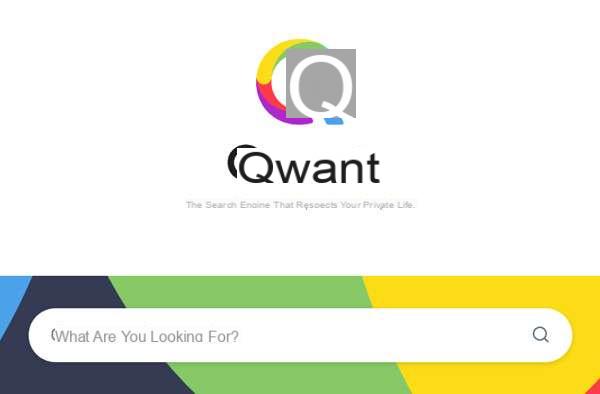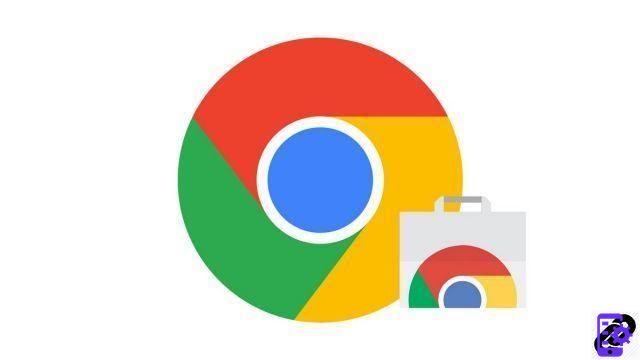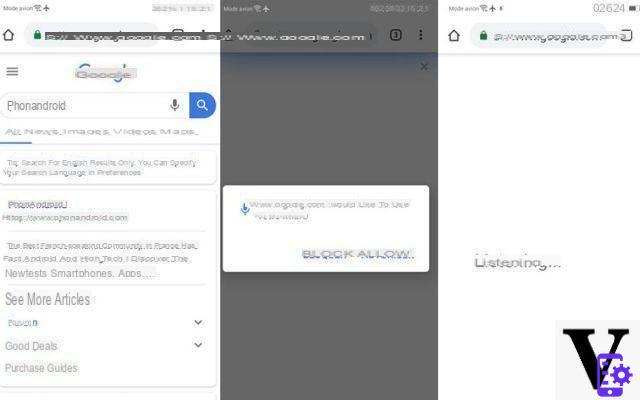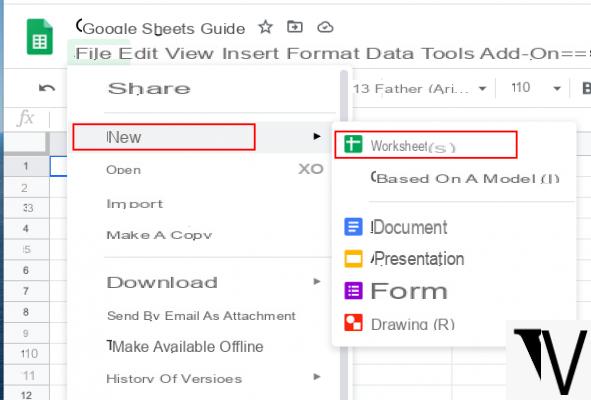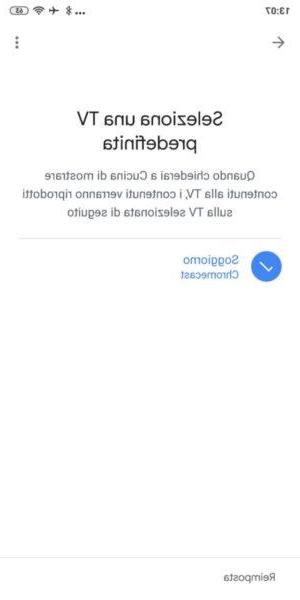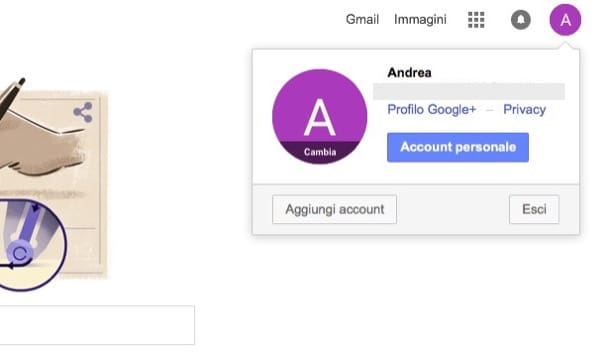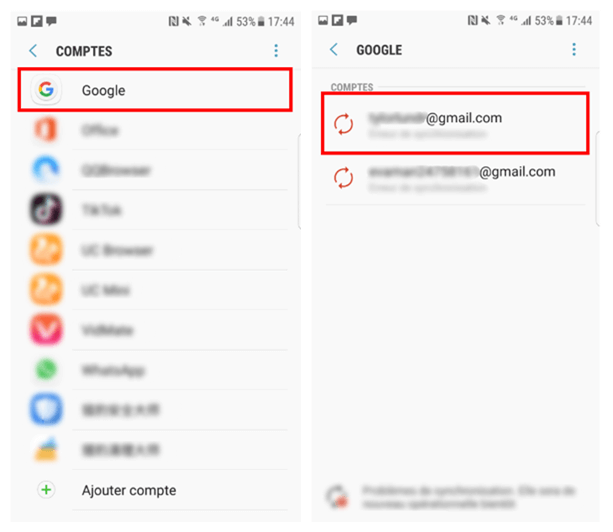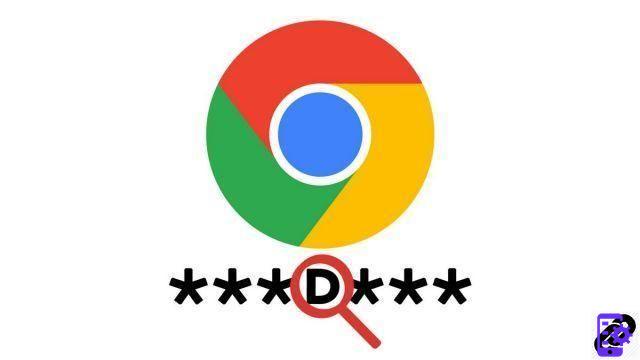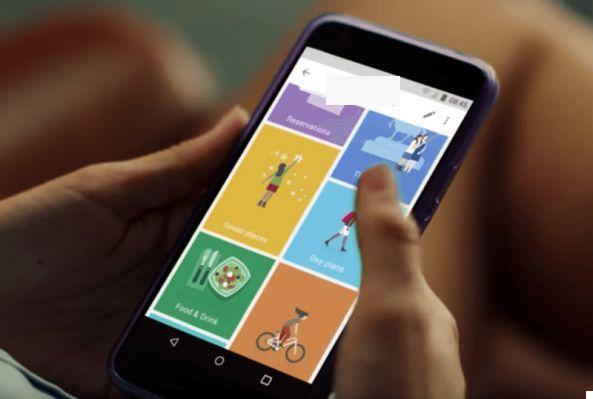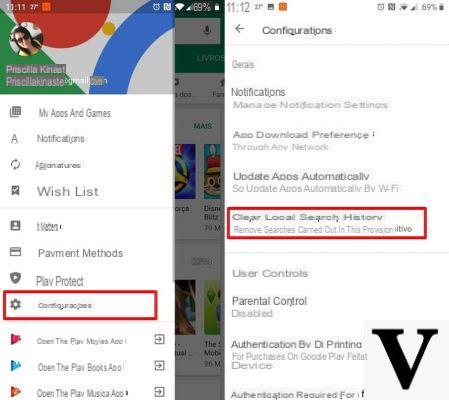Depois dos problemas jurídicos em que rodam softwares livres como o gmapcatcher e o Google Map Buddy, este último tendo acabado de fechar as portas da distribuição do aplicativo, existem pouquíssimas alternativas para baixar mapas do famoso serviço Google Maps.
Entre eles, está uma ferramenta paga cujo nome já diz muito sobre sua função: Google Maps Downloader.
É realmente fácil e rápido de usar e permite que você tenha um mapa completo da área de interesse offline em um curto espaço de tempo para poder consultá-lo mesmo quando não estiver conectado à Internet.
A vantagem do GMD é que ele baixa várias imagens do Google Maps e as compõe em uma única cartografia gigante da área de interesse. Desta forma, é possível manter o nível de zoom desejado, definindo assim o nível de detalhamento do mapa baixado.
O contras é que você precisa saber as coordenadas de longitude e latitude do local a ser mapeado, mesmo que esses dados possam ser obtidos no Google Maps.
Depois de instalado e inicializado, o software aparece com uma tela esparsa, que certamente não precisa de muito treinamento para ser utilizada. O conselho é nomear o projeto no namespace Projeto. Neste ponto é necessário identificar a latitude e longitude de interesse diretamente do Maps: você deve então ir ao Google Maps a partir do navegador, indicar o local que procura e clicar em Pesquisar nos mapas. Quando o resultado da pesquisa aparecer, clique em Link, e no primeiro endereço que aparecer, localize a expressão "ll =". Os números subsequentes serão latitude e longitude, respectivamente.
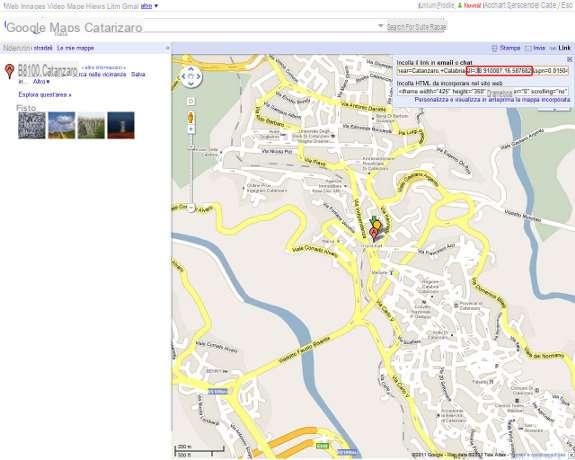
Neste ponto, é necessário inserir os valores de longitude e latitude no aplicativo: na realidade, o GMD requer quatro valores correspondentes à longitude Leste e Oeste e à latitude Norte e Sul. O conselho é considerar o valor da latitude encontrado no Maps, escolhendo um número menor, que será inserido no campo Latitude Superior, e um número maior, que será inserido na Latitude Inferior. Por exemplo, se a latitude encontrada for 38.91, você pode considerar 38 para o campo Inferior e 39 para o campo Superior. Quanto mais os valores escolhidos diferirem do encontrado, maior será a área considerada em relação ao ponto de interesse. Conforme a área aumenta, o número de imagens a serem baixadas também aumenta. Proceda da mesma forma com a longitude, preenchendo assim os campos Longitude Esquerda e Longitude Direita. Os campos aceitam valores entre -180 e 180 para longitude, com valores positivos indicando Leste e valores negativos indicando Oeste, e valores entre -90 e 90 para latitude, com números positivos indicando Norte e números negativos indicando o sul.
Escolha novamente o nível de zoom desejado, possivelmente comparando-o com o serviço online, e o Google Maps Downloader estará pronto para prosseguir com o download dos mapas, bastando clicar em Download.

Ao final do download, aparecerá a janela de informações indicando o final do procedimento. Clique em Ok. Para ver o que foi baixado, clique em Ferramentas / Visualizador de mapa. Na janela que aparece, clique em Arquivo / Abrir projeto gmd, escolha o projeto em que trabalhou e clique em Abrir. Um mapa navegável será mostrado na visualização, mas é armazenado localmente.
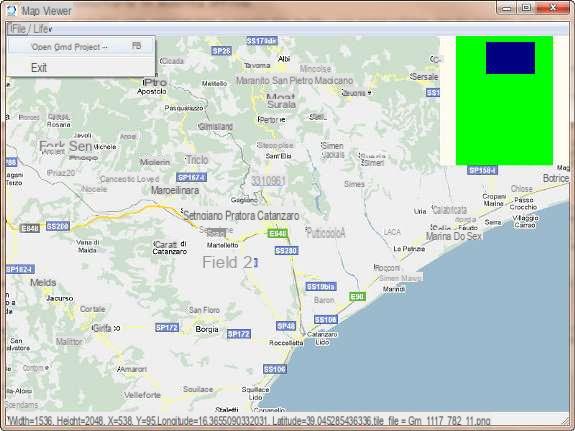
Para obter uma imagem em formato bitmap, feche o visualizador de mapas e na tela principal do programa escolha Ferramentas / Combinar Imagens. Clique em abrir, escolha o nome do projeto de interesse, indique o nome do arquivo de saída e clique em Combinar.
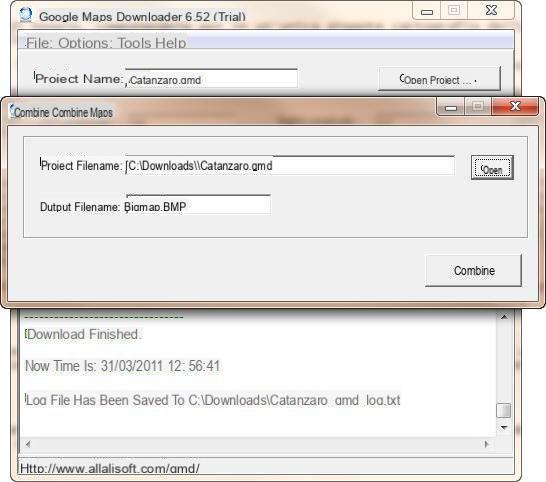
A imagem ficará disponível no caminho sugerido pelo software ao final do procedimento de exportação. As outras imagens baixadas do serviço Google Maps ficam então disponíveis na mesma pasta em formato png.
Os dados de longitude e latitude devem ser inseridos em graus, mas se estiverem disponíveis no formato Graus / Minutos / Segundos, é possível utilizar o conversor integrado no software para obter o valor correspondente em graus. O conversor pode ser acessado de Ferramentas / Covert “Graus, Minutos, Segundos” para “Graus”. Insira os valores e clique em Converter para visualizar o resultado da conversão.
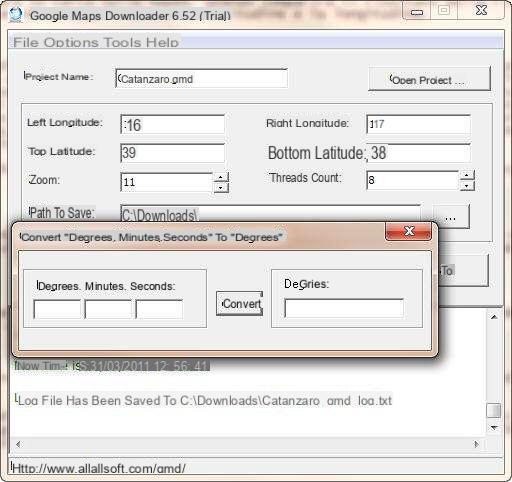
Finalmente, se houver imagens cujo download o software não tenha concluído com êxito, você pode usar a função Ferramentas / Reenvio de arquivos com falha. Na janela clique em Abrir arquivo * .ftl e faça o download, escolha o arquivo cujo procedimento falhou e aguarde o software fazer o download novamente.
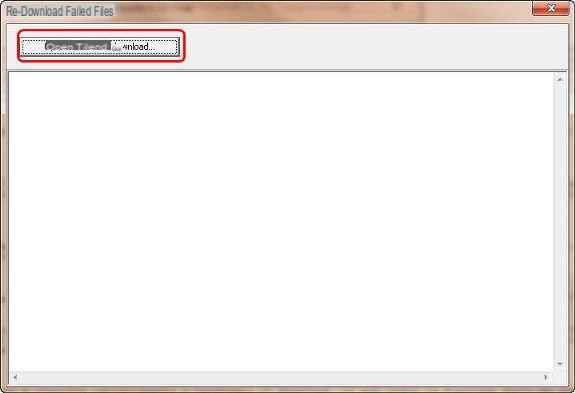
A versão de teste do Google Maps Downloader limita o nível máximo de zoom a 11, enquanto a versão registrada, que custa US $ 29,95, tem um zoom máximo de 19.
Para quem já está se perguntando se existe um aplicativo totalmente gratuito que desempenha a mesma função, a resposta é "nì": por exemplo, existe o citado gmapcatcher, que no entanto não usa o Google Maps como provedor de mapas, mas sim o Yahoo Maps. , CloudMade e OpenStreetMap.
Mas este é outro PIDownload ...
Downloader do Google Maps